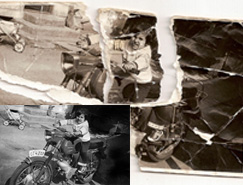Photoshop 對修復圖像方面實在下足了功夫,CS2的版本有添加了一個污點修復畫筆工具,加上CS版本以前的修復畫筆工具、修補工具、仿制圖章工具,這是修復舊照片中最需要用到的四個工具。這四個工具雖然各有各的用處,但基本上工作原理相似的。下面我們就四個工具做一些講解,希望讀者能夠在這四個工具找到自己修復圖像過程中適合自己的幫手。
仿制圖章工具
這是可以算是老牌的修照片工具了,也是在照片修復中最常用的工具了。
殺手锏――復制圖像
招式――畫筆類
招式精要――按下Alt鍵定義復制原點
最大的難點就是要找圖像中找尋最修復目標最合適的像素組來對修復目標進行修復。找到目標后按下Alt鍵單擊鼠標,定義復制的原點。
將光標移至需要修復的位置,按下鼠標就可以開始復制圖像了。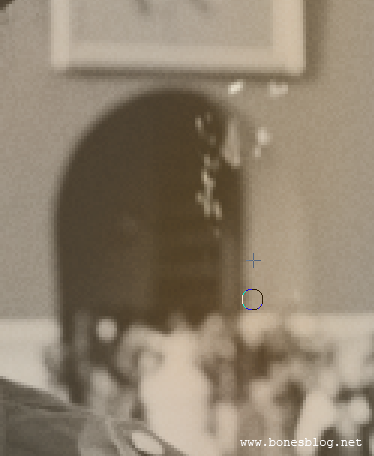
為了能夠更好的使用這個工具,可以調出首選項對話框,對畫筆形狀進行如下設置。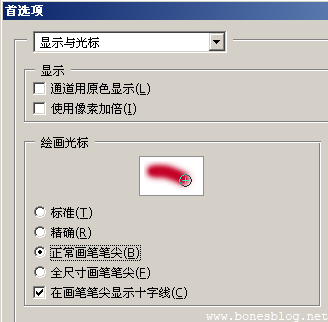
修復好一個目標位置后,就需要再重新找尋下一個原點,來復制修補下一個目標。
技巧:
可以通過創建選區來輔助修補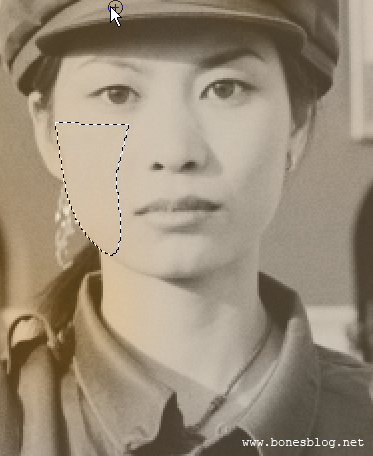
在我的印象中好像是Photoshop 7.0出現的新工具,這個工具簡直就是仿制圖章工具的升級版本,操作方法與仿制圖章無異,但所復制之處即使跟下方原圖之間顏色有差異,也會自動的匹配的做顏色過渡。
殺手锏――復制圖像、自動匹配圖像
招式――畫筆類
招式精要――按下Alt鍵定義復制原點
在這里我就不再描述它的操作方法了,我只講講這個工具的缺點,當這個工具在修補圖像中邊緣線的時候
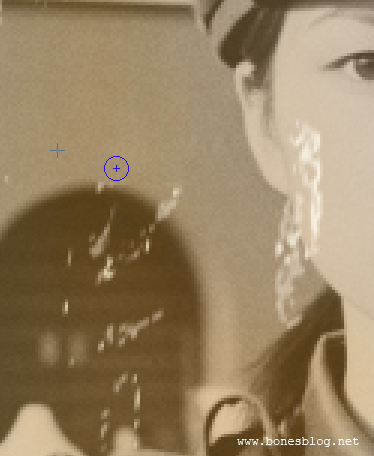
也會自動匹配

所以,在圖像中邊緣的部分修復還是需要使用仿制圖章工具。而大面積相似顏色的部分,使用修復畫筆工具是非常有優勢的。
推薦設計

優秀海報設計精選集(8)海報設計2022-09-23

充滿自然光線!32平米精致裝修設計2022-08-14

親愛的圖書館 | VERSE雜誌版版式設計2022-07-11

生活,就該這麼愛!2022天海報設計2022-06-02
最新文章

5個保姆級PS摳圖教程,解photoshop教程2023-02-24

合同和試卷模糊,PS如何讓photoshop教程2023-02-14

PS極坐標的妙用photoshop教程2022-06-21

PS給數碼照片提取線稿photoshop教程2022-02-13